如何提高玩CF时的FPS
- 格式:docx
- 大小:1.29 MB
- 文档页数:6
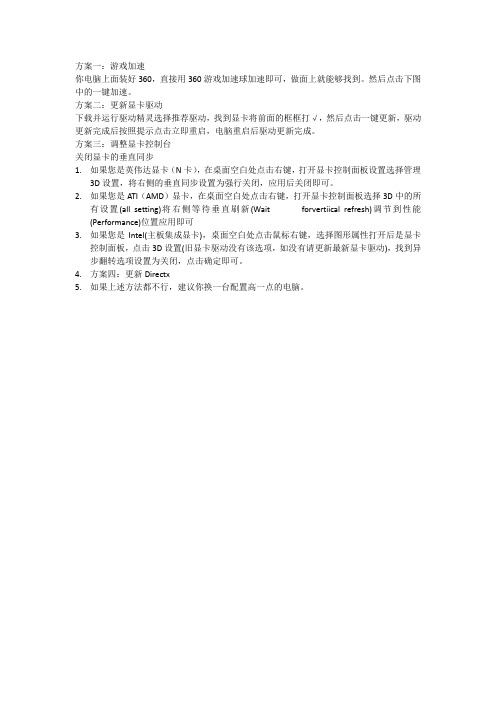
方案一:游戏加速
你电脑上面装好360,直接用360游戏加速球加速即可,做面上就能够找到。
然后点击下图中的一键加速。
方案二:更新显卡驱动
下载并运行驱动精灵选择推荐驱动,找到显卡将前面的框框打√,然后点击一键更新,驱动更新完成后按照提示点击立即重启,电脑重启后驱动更新完成。
方案三:调整显卡控制台
关闭显卡的垂直同步
1.如果您是英伟达显卡(N卡),在桌面空白处点击右键,打开显卡控制面板设置选择管
理3D设置,将右侧的垂直同步设置为强行关闭,应用后关闭即可。
2.如果您是ATI(AMD)显卡,在桌面空白处点击右键,打开显卡控制面板选择3D中的所
有设置(all setting)将右侧等待垂直刷新(Wait forvertiical refresh)调节到性能(Performance)位置应用即可
3.如果您是Intel(主板集成显卡),桌面空白处点击鼠标右键,选择图形属性打开后是显卡
控制面板,点击3D设置(旧显卡驱动没有该选项,如没有请更新最新显卡驱动),找到异步翻转选项设置为关闭,点击确定即可。
4.方案四:更新Directx
5.如果上述方法都不行,建议你换一台配置高一点的电脑。

显卡fps低显卡的FPS低,指的是在进行游戏或者其他图形应用时,显示卡所表现出来的帧率较低,造成画面卡顿或者不流畅的情况。
首先,显卡FPS低可能是因为显卡本身的性能较低。
显卡的性能受到显卡的型号、芯片架构、显存容量以及核心频率等因素的影响。
如果所使用的显卡是较老的型号或者性能不高的型号,那么在进行较新的游戏或者图形应用时,显卡的性能可能无法满足需求,导致FPS较低。
其次,显卡的驱动程序可能需要更新。
显卡驱动程序是显卡与操作系统之间进行通信的重要组成部分,如果驱动程序过期或者不兼容,可能会影响到显卡的性能表现。
因此,及时更新显卡的驱动程序是解决显卡低FPS问题的一个方法。
另外,显卡可能会因为过热而导致性能的下降。
显卡在工作过程中会产生大量的热量,如果散热不良,热量无法有效地散发出去,显卡的温度会上升,从而导致性能下降。
因此,在遇到显卡低FPS问题时,可以检查一下显卡的温度,如果温度过高,可以清理显卡散热器,并考虑添加一些散热设备,如风扇或者散热器,来帮助显卡散热。
此外,电源供应不足也可能导致显卡低FPS。
显卡在高负载运行时需要较高的电源供应,如果电源供应不足,显卡可能无法正常运行,导致性能下降。
因此,可以检查一下电源是否能够提供足够的电力,并考虑更换更高功率的电源。
最后,如果以上方法都无法解决显卡低FPS问题,可能需要考虑升级显卡或者其他硬件设备来提高显卡性能。
毕竟,显卡的性能是有限的,如果要进行较为高负载的游戏或者图形应用,可能需要更高性能的显卡来满足需求。
总结起来,显卡低FPS问题可能是由显卡性能不足、驱动程序过期、温度过高、电源供应不足以及硬件设备不足等原因导致的。
针对不同的问题,可以尝试更新驱动程序、散热设备、电源供应等方法来解决问题。
如果问题依然存在,可能需要考虑显卡升级或者其他硬件设备的更换来提高性能。

Win11 cf烟雾头怎么调Win11 cf烟雾头调
整方法
Win11 cf烟雾头怎么调?cf是一款非常不错的射击竞技游戏,玩过穿越火线的网友应该对cf烟头这个道具不陌生,很多人都会通过这个道具瞄准敌人。
我们在电脑中也可以将烟头设置为瞄准度更高,那么cf烟头怎么调到Win11才能看得更清楚呢?下面我就来教大家如何在Win11系统中调整CF烟头。
调整方法如下:
1、首先右键桌面空白处点击菜单,选中"NVIDIA控制面板',如果无可以在控制面板中找到。
(控制面板-硬件和声音-点击独显控制面板打开)
2、进入"NVIDIA控制面板'后,打开"调整桌面颜色设置',颜色设置方式设置为"使用NVIDIA设置',颜色通道为所有通道,亮度设置为75%、对比度65%、灰度1.36、数字振动控制90%、色调+9,设置完打开应用。
3、接着切换到"调整视频颜色设置',亮度设置为75%、对比度55%、色调16、饱和度35%,设置完成打开应用。
4、另外还要设置16位色,右键CF的图片点击菜单,选中"属性',然后切换到"兼容性'选项卡,勾选"简化的颜色模式',设置为"16位(65536)色',打开确定即可。
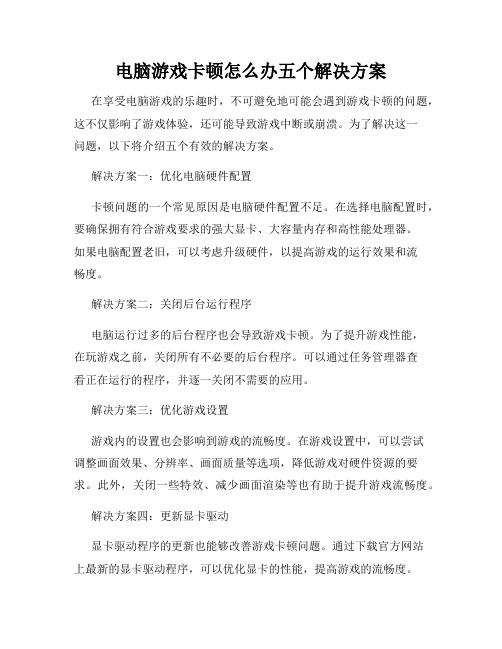
电脑游戏卡顿怎么办五个解决方案在享受电脑游戏的乐趣时,不可避免地可能会遇到游戏卡顿的问题,这不仅影响了游戏体验,还可能导致游戏中断或崩溃。
为了解决这一问题,以下将介绍五个有效的解决方案。
解决方案一:优化电脑硬件配置卡顿问题的一个常见原因是电脑硬件配置不足。
在选择电脑配置时,要确保拥有符合游戏要求的强大显卡、大容量内存和高性能处理器。
如果电脑配置老旧,可以考虑升级硬件,以提高游戏的运行效果和流畅度。
解决方案二:关闭后台运行程序电脑运行过多的后台程序也会导致游戏卡顿。
为了提升游戏性能,在玩游戏之前,关闭所有不必要的后台程序。
可以通过任务管理器查看正在运行的程序,并逐一关闭不需要的应用。
解决方案三:优化游戏设置游戏内的设置也会影响到游戏的流畅度。
在游戏设置中,可以尝试调整画面效果、分辨率、画面质量等选项,降低游戏对硬件资源的要求。
此外,关闭一些特效、减少画面渲染等也有助于提升游戏流畅度。
解决方案四:更新显卡驱动显卡驱动程序的更新也能够改善游戏卡顿问题。
通过下载官方网站上最新的显卡驱动程序,可以优化显卡的性能,提高游戏的流畅度。
定期检查显卡驱动的更新情况,并及时进行更新,有助于解决游戏卡顿问题。
解决方案五:清理系统垃圾文件系统中的垃圾文件堆积也会导致电脑性能下降,从而引起游戏卡顿。
使用系统清理工具或第三方清理软件,可以清理无用的临时文件、缓存文件、垃圾文件等,释放硬盘空间,提高系统运行速度。
定期进行系统清理,有助于预防游戏卡顿问题的发生。
综上所述,电脑游戏卡顿问题可以通过优化硬件配置、关闭后台运行程序、优化游戏设置、更新显卡驱动和清理系统垃圾文件等五个方面来解决。
合理运用这些解决方案,可以提升电脑游戏的流畅度和稳定性,让游戏体验更加顺畅。
如果遇到游戏卡顿问题,可以尝试以上解决方案,相信能够帮助您解决困扰。

集成显卡提高fps的方法
我相信大家在用集成显卡的时候都会经常遇到掉帧的现象。
而我们要如何让集成显卡在运行游戏的fps得到提升呢?下面小编就给大家分享下方法吧。
如果是独显稳定100帧数的玩家就没有必要看了本文只针对INTEL GMA 945 965之类的低端集成显卡一些设置优化技巧!这种显卡大部分是笔记本用户!
正题:
确保你安装了最新的驱动,右键-图形属性-3D设置,出现OPENGL 设置窗口!
1 异步翻转:这个就是INTEL显卡的垂直同步设置,可以理解为不垂直同步,设置开,就是关闭垂直同步,关闭垂直同步使FPS不被局限在60 !(但不保证FPS提高后是否稳定)
2 三重缓冲:优化FPS一般垂直同步开着,则这个也开,垂直同步关闭,这个也关闭,但没什么明显效果,可以保持默认!
3 翻转策略:设置为位块传输,性能会好一点!
4 强制S3TC纹理压缩:默认
5 强制FXT1纹理压缩:默认
6 动程序内存覆盖区:高、低,正常,设置为低,提高性能!
7 纹理颜色深度: 设置为 16BIT
8 各向异性过滤:提高画面质量的,只要你不跟眼睛过不去,就关闭它!
对于CS FPS稳定是前提,其次是高! 这个严重影响你的网络延迟,鼠标移动灵活,准星回收速度,按以上设置尝试调整,有问题就恢复默认!
如果设置后 FPS 提高但不稳定,在游戏中设置fps_max 一个稳定的数值比如你是 70-90 多跳动可以设置fps_max 80 取个中间值使其稳定,原则是稳定尽量高!
[集成显卡提高fps的方法]。

cf显卡设置CF(CrossFire)是由英特尔公司开发的一种多GPU技术,可以将多块显卡并联使用来提供更高的图形性能。
在使用CF技术的电脑系统中,正确设置显卡是非常重要的。
本文将介绍CF显卡设置的步骤和注意事项。
一、硬件要求首先,确保你的电脑系统具备使用CF技术的硬件要求。
至少需要两块支持CF的显卡,并且主板必须支持CF。
此外,你还需要一根CF桥接线将两块显卡连接起来。
二、安装和驱动程序1. 确保电脑系统已经关闭并断开电源。
2. 安装第一块显卡至主板的PCI-E插槽中,并确保卡片已经牢固地插入槽中。
将显卡与电源适配器连接。
3. 安装第二块显卡至主板的另一个PCI-E插槽。
同样,确保卡片已经牢固地插入槽中,并将显卡与电源适配器连接。
4. 连接CF桥接线,将两块显卡通过桥接线连接起来。
确保连接牢固。
5. 连接显示器至第一块显卡的显示输出端口。
安装完显卡后,你需要安装显卡驱动程序。
可以从显卡制造商的官方网站上下载最新的驱动程序,并按照说明进行安装。
确保安装正确的驱动程序,以确保CF技术能正常工作。
三、CF设置1. 启动电脑系统,在BIOS中启用CF技术。
打开计算机并按下适当的键(通常是Delete键或F2键)进入BIOS设置。
在BIOS设置中找到用于启用CF的选项,并将其设置为Enabled。
2. 启动操作系统后,进入显卡驱动程序设置界面。
通常,你可以通过右键单击桌面上的空白区域,选择显卡控制面板或显卡设置来打开。
3. 在显卡设置界面中,找到CF设置选项。
这个选项可能位于“高级设置”、“性能设置”或类似的菜单下。
点击该选项进入CF设置界面。
4. 在CF设置界面中,你可以选择打开或关闭CF技术。
选择启用CF,并确保CF桥接线已正确连接。
5. 大多数显卡设置界面还提供了一些高级CF设置选项。
你可以根据自己的需要进行调整。
例如,你可以选择设置主显卡,选择显卡工作模式(如Alternate Frame Rendering、Split Frame Rendering等)等。
提高我的世界帧数方法如何提高你的电脑游戏帧数作为一位电脑游戏玩家,你可能会遇到游戏帧数低下的问题。
游戏帧数指的是每秒显示的画面帧数,帧数越高,游戏画面就越流畅。
低帧数可能会导致游戏画面卡顿,影响游戏体验。
那么,如何提高你的世界帧数呢?下面将为你介绍一些方法:1. 更新显卡驱动程序显卡驱动程序是控制图形处理器(GPU)的重要软件,它能够让你的电脑游戏充分利用显卡的性能。
更新最新的显卡驱动程序可以提高游戏帧数,解决兼容性问题。
2. 降低游戏图形质量设置游戏的图形质量设置越高,需要的显卡性能就越高。
如果你的电脑配置较低,你可以尝试降低游戏的图形质量设置,以换取更高的帧数。
3. 关闭不必要的后台程序在运行游戏时,关闭所有不必要的后台程序,这些程序会占用计算机的资源,导致游戏帧数下降。
你可以通过任务管理器关闭后台程序。
4. 清理计算机垃圾文件计算机内存中的垃圾文件会占用存储空间,并影响计算机性能。
定期清理垃圾文件可以提高计算机的整体性能,从而提高游戏帧数。
5. 升级硬件配置如果你的电脑配置较低,你可以考虑升级硬件配置,如加大内存容量、更换更高性能的显卡等。
升级硬件配置可以提供更好的性能支持,从而提高游戏帧数。
6. 启用垂直同步(VSync)垂直同步是一种技术,可以将游戏帧数与显示器刷新率同步,避免出现画面撕裂的现象。
虽然垂直同步会降低帧数,但它可以提供更平滑的游戏画面。
7. 关闭游戏特效游戏中的特效可以增强游戏体验,但它们也会消耗大量的显卡性能。
如果你的电脑配置较低,你可以关闭或降低游戏特效,以提高帧数。
8. 清理计算机内部尘埃计算机内部的尘埃会阻塞散热孔,导致计算机温度升高,进而影响性能。
定期清理计算机内部的尘埃,可以保持计算机的散热效果,提高计算机性能。
9. 减少超频如果你超频了你的CPU或显卡,在游戏运行时可能会导致不稳定或过热的问题。
适当降低超频水平,可以提高电脑的稳定性和游戏帧数。
10. 关闭实时防病毒软件实时防病毒软件常驻后台运行,会消耗不少计算资源。
CSOLFPS优化大全一、优化硬件配置:1.升级显卡:FPS受显卡性能的影响较大,选择一款性能强大的显卡可以提高游戏的流畅度和帧率。
2.增加内存:增加内存可以提高游戏的运行速度,减少卡顿的出现。
3.更换固态硬盘:固态硬盘的读写速度更快,可以缩短游戏加载时间和提高游戏运行的平滑度。
4.设置合理的屏幕分辨率:降低屏幕分辨率可以减轻显卡的显示压力,提高游戏的流畅度。
5.关闭电脑的节能模式:节能模式下会限制显卡的性能,在游戏时应关闭该模式,以提高游戏的流畅度。
二、优化游戏设置:1.降低游戏画质:调低游戏的画质设置可以减轻显卡负担,提高游戏的帧率。
2.关闭不必要的特效:游戏中的一些特效会消耗大量的显卡资源,可以根据自己的需求关闭一些不必要的特效来提高游戏的流畅度。
3.调整游戏分辨率:将游戏的分辨率调整为适合自己电脑配置的设置,可以提高游戏的流畅度。
4.关闭垂直同步:关闭垂直同步可以减少帧数的限制,提高游戏的帧率。
5.开启全屏模式:全屏模式可以提高游戏的帧率和显示效果。
三、优化系统设置:1.关闭后台无关程序:关闭后台运行的无关程序可以释放更多的系统资源给游戏使用。
2.清理垃圾文件:定期清理系统的垃圾文件,可以提高硬盘的读写速度,加快游戏的加载速度。
3.更新显卡驱动程序:及时更新显卡驱动程序可以解决一些兼容性问题,提高游戏的流畅度。
4.关闭自启动程序:禁止一些不必要的自启动程序可以减少系统的负担,提高游戏的帧率。
5.清理系统注册表:清理系统注册表可以解决一些系统错误和冲突,提高游戏的稳定性和流畅度。
四、其他优化技巧:1.使用游戏加速器:游戏加速器可以优化网络连接,提高游戏的网络稳定性和延迟,提高游戏的流畅度。
2.关闭不必要的网络应用程序:关闭一些不必要的网络应用程序可以减少网络负载,减少游戏的延迟。
3.定期清理散热器:保持散热器的清洁可以降低显卡和CPU的温度,提高硬件的性能和寿命。
4.检查网络连接:有时候游戏卡顿是由于网络连接不稳定造成的,检查网络连接是否正常可以提高游戏的流畅度。
win10玩cf卡顿解决方法
很多用户升级了win10系统之后发现自己玩cf的时候总是变得卡顿而无法更好的进行游戏,其实很多时候是因为不兼容导致的,所以下面就给你们带来了win10玩cf卡顿解决方法,快来学习解决一下吧。
win10玩cf卡顿怎么办:方法一:
1、首先右击你的cf桌面快捷方式,然后点击属性,选择“兼容”选项卡。
2、然后找到下方的兼容模式,并勾选“以兼容模式运行这个程序”。
3、选择自己需要的兼容模式,常用的为“windows7”即可。
方法二:
还有一种可能就是系统出现问题导致的,建议你重装系统来解决问题。
这款游戏原版系统能够让你在这里面玩各种大型的游戏,兼容性很强绝对不会出现崩溃的情况。
安装简单,只要一键就能够完成ok,几分钟开始使用,速度极快绝对稳定,不会崩溃不会黑屏。
你可能还想看:玩游戏卡顿解决方法。
cf鼠标灵敏度怎么设置
对于CF鼠标灵敏度怎么调?调到多少最好?是很多cf玩家较为头疼的事情。
今天店铺给大家整理了关于CF鼠标灵敏度调节的方法,一起来了解下吧!
想要玩好cf这款第一人称的FPS射击游戏,必须要学会如何调节鼠标灵敏度,这将关系到你在游戏里的存活率,像CF高手飞段、肖玉成、70kg等,他们对cf鼠标灵敏度的调节都很到位,
一、在电脑上调节鼠标灵敏度:
1.打开控制面板→鼠标
2.在新的窗口里找到“鼠标键”,下面的“双击速度”,尽量调低,这个在游戏里主要是控制点射的节奏,调低了的时候点射相对会稳,这对喜欢AK点射的玩家很重要的。
3.在该页面找到“指针选项”,先提高指针精确度,然后再把前面的小勾去掉。
在保证自己的受灾鼠标垫上很舒服的左右移动鼠标,二指针也能在品目的最左边和左右面来回移动的前提下,尽量调低该选项。
二、在游戏里调节cf鼠标灵敏度:
1.在登入穿越火线游戏的窗口右上角打开“选项”菜单。
2.在新的窗口中的“控制”中调节“鼠标的移动速度”和“狙击镜移动速度”。
“鼠标的移动速度”是在步枪或者狙击枪没开镜的强狂下,准心移动的数据,可根据自己的习惯来调节,可以从30慢慢往低练,越低精准度越高,可以通过Page Up和Page Down来调整。
“瞬镜移动速度”指的是狙击枪在开镜情况下的准心移动速度,可以从25开始慢慢往低练习。
小编总结:对于一般玩家来说,鼠标灵敏度的调节可以慢慢练习,需要注意cf技巧是:玩刀战的时候,鼠标的移动速度可以相对高些,到20左右都没问题;玩步枪可控制在11—15左右;玩狙击枪控制在7—10,根据自己的习惯去练习,可以稍作变动,等你成为高手了,就可
以再调低一点。
玩CF的时候很卡?你是否忘记用独立显卡
本人近期在玩CF时总是感觉游戏变卡了,一开始总以为是学校网络的关系,SO总是吐槽
网络不给力。
偶然的一次机会,我按Tab键看成绩时看见成绩下面FPS值才20多一点,
这才意识到是显卡的问题。
我们就来测试一下用集成显卡玩CF和用独立显卡玩CF的区别。
首先把显卡控制面板中的“管理3D设置”——“首选图形处理器”——把想、把“自动
选择”改为“集成图形”,如图:
然后“设置PHYSX设置”——选择PHYSX处理器为CPU,如图
进入CF
大家可以看到,用集成显卡,FPS只能达到20~30这样的水平,团队竞还好,打爆破的时候要是还是这么卡,简直就是各种被虐啊!!
现在呢,我们再改用独立显卡试试。
现在我们再次进入CF
好像FPS仍然只有30几,别急,让我们再回到显卡设置中
关闭垂直同步,将最大预渲染数设为1。
如此一来,FPS瞬间提升到180左右。